|
Važno Access Services 2010 i Access Services 2013 uklanjaju se iz sljedećeg izdanja sustava SharePoint. Preporučujemo da ne stvarate nove web-aplikacije i migrirate postojeće aplikacije na drugu platformu, na primjer Microsoft Power Apps. Podatke programa Access možete zajednički koristiti sa platformom Dataverse, odnosno bazom podataka u oblaku na kojoj možete stvarati aplikacije servisa Power Platform, Automatizirane tijekove rada, Virtualne agente i još mnogo toga za web, telefon ili tablet. Dodatne informacije potražite u članku Početak rada: Migracija podataka programa Access na Dataverse. |
Koristite polje s vrijednostima da biste u jednoj tablici pronašli vrijednosti koje možete koristiti u nekoj drugoj. Polje s vrijednostima može biti izvor podataka za padajući popis i olakšati unos podataka u polje. Na primjer, recimo da želite popis 50 američkih saveznih država kako bi vaši korisnici mogli odabrati državu s popisa umjesto da upisuju njezin naziv. Za postavljanje polja s vrijednostima za nazive država možete koristiti čarobnjak za traženje vrijednosti u programu Access.
Sadržaj članka
Stvaranje polja s vrijednostima
Prije nego što nastavite, ako ste za stvaranje aplikacije koristili predložak baze podataka ili ste dodali tablicu pomoću predloška, Access je možda već stvorio određene odnose za dohvaćanje podataka između tablica. Da biste provjerili postoje li polja s vrijednostima, otvorite tablicu u prikazu dizajna u programu Access i u stupcu Vrsta podataka potražite vrstu Dohvaćanje vrijednosti.
Korištenje čarobnjaka za dohvaćanje vrijednosti za web-aplikaciju programa Access:
-
U programu Access za računalo otvorite tablicu u prikazu dizajna.
-
U prvi prazan redak na popisu polja upišite naziv novog polja s vrijednostima te odaberite Dohvaćanje vrijednosti u stupcu Vrsta podataka. Na taj ćete način pokrenuti čarobnjak za dohvaćanje vrijednosti.
Važno: U web-aplikaciji programa Access morate dodati novo polje i odmah ga postaviti tako da koristi vrstu podataka Dohvaćanje vrijednosti. Ako nekom od postojećih polja pokušate promijeniti vrstu podataka u Dohvaćanje vrijednosti, nećete moći spremiti promjene u strukturi tablice čak ni ako to polje nikad nije sadržavalo nikakve vrijednosti. To se ograničenje odnosi samo na web-aplikaciju.
-
Kliknite Želim da polje za dohvaćanje vrijednosti dohvaća vrijednosti iz neke druge tablice ili upita..
-
Odaberite tablicu ili upit koje želite koristiti kao izvor podataka.
-
Na popisu Koju vrijednost želite prikazati u polju za dohvaćanje vrijednosti? odaberite polje ili upit koje želite koristiti za dohvaćanje podataka.
-
Na popisu Želite li sortirati stavke u polju za dohvaćanje vrijednosti? odaberite način sortiranja vrijednosti.
-
Odaberite mogućnost postupanja prilikom brisanja zapisa iz izvorišne tablice.
Napomena: Mogućnost Spriječi brisanje ako postoje odgovarajući zapisi... obično je najbolji odabir jer olakšava očuvanje integriteta podataka. Ostale mogućnosti koristite oprezno.
-
Kliknite U redu i spremite tablicu.
Saznajte više o vrstama podataka u aplikacijama programa Access.
Stvaranje polja s popisom vrijednosti
Umjesto da kao izvor koristite postojeće polje ili upit, možete stvoriti popis vrijednosti.
-
U programu Access za računalo otvorite tablicu u prikazu dizajna.
Važno: U web-aplikaciji morate koristiti novo polje. Ako nekom od polja pokušate promijeniti vrstu podataka u Dohvaćanje vrijednosti, nećete moći spremiti promjene u strukturi tablice čak ni ako to polje nikad nije sadržavalo nikakve vrijednosti.
-
Dodajte novo polje i kao vrstu podataka odaberite Dohvaćanje vrijednosti. Na taj ćete način pokrenuti čarobnjak za dohvaćanje vrijednosti.
-
Kliknite okvir Unijet ću vrijednosti koje želim.
-
Unesite po jednu vrijednost u svaki redak, a zatim kliknite U redu.
Usporedba kontrola s kombiniranim okvirom i samodovršetkom
U ovom prikazu:
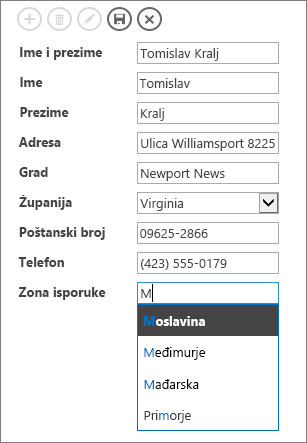
-
Polje Zona dostave koristi kontrolu sa samodovršetkom. Kada počnete upisivati prvo slovo ili prvih nekoliko slova zone, prebacujete se na prvu podudarnu vrijednost na popisu. Kontrolu sa samodovršetkom koristite kada korisnici već znaju što traže te se ne žele pomicati po dugačkom popisu. Dodatne informacije potražite u članku Dodavanje kontrola za samodovršetak u prikaz.
-
Polje Savezna država koristi kontrolu s kombiniranim okvirom. Kliknite strelicu prema dolje da biste vidjeli cijeli popis vrijednosti. Kombinirani okvir koristite kada korisnici moraju odjednom vidjeti sve odabire s popisa. Dodatne informacije potražite u članku Dodavanje kombiniranog okvira u prikaz.










